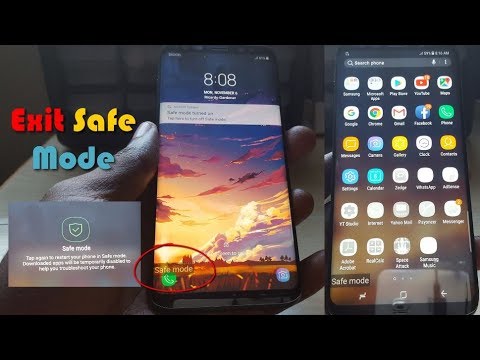
Zawartość
- Jak uruchomić Samsung Galaxy S9 w trybie awaryjnym
- Jak odinstalować aplikację z telefonu Samsung Galaxy S9
W dowolnym momencie możesz odinstalować dowolną aplikację innej firmy ze swojego telefonu Samsung Galaxy S9. Są jednak sytuacje, w których naprawdę musisz ponownie uruchomić telefon w trybie awaryjnym, zanim będziesz mógł odinstalować aplikację, i tym zajmiemy się w tym artykule.
Zaczęliśmy udzielać pomocy użytkownikom Androida od 2012 roku i napotkaliśmy już podobne problemy z poprzednimi urządzeniami Galaxy. Z tego powodu opublikowaliśmy ten artykuł, ponieważ wiemy, że w pewnym momencie napotkasz problem, który może wymagać uruchomienia urządzenia w trybie awaryjnym.
W tym poście pokażę, jak uruchomić telefon w trybie awaryjnym, a także jak odinstalować aplikację. Pamiętaj, że istnieją aplikacje, których nie możesz odinstalować, zwłaszcza aplikacje, które służą jako wymaganie, takie jak Gmail, Youtube, Chrome itp. Istnieją również aplikacje, które służą do tworzenia funkcji w Galaxy S9, takich aplikacji również nie można przynajmniej odinstalowany nie bez uprawnień administratora. Ale z drugiej strony, rootowanie to inna historia.
Zanim przejdziesz dalej, jeśli znalazłeś ten post, ponieważ próbujesz znaleźć rozwiązanie swojego problemu, spróbuj odwiedzić naszą stronę rozwiązywania problemów z Galaxy S9, ponieważ rozwiązaliśmy już większość często zgłaszanych problemów z telefonem. Przedstawiliśmy już rozwiązania niektórych problemów zgłoszonych przez naszych czytelników, więc spróbuj znaleźć problemy podobne do twojego i skorzystaj z sugerowanych przez nas rozwiązań. Jeśli nie działają dla Ciebie i potrzebujesz dalszej pomocy, wypełnij nasz kwestionariusz dotyczący Androida i kliknij Prześlij.
Jak uruchomić Samsung Galaxy S9 w trybie awaryjnym
Jeśli aplikacja innej firmy powoduje, że Twój telefon nie działa prawidłowo, a korzystanie z niego jest niemożliwe z powodu zawieszania się, opóźnień i innych problemów związanych z wydajnością, uruchomienie go w trybie awaryjnym jest idealnym rozwiązaniem. W tym środowisku wszystkie aplikacje innych firm są tymczasowo wyłączone i tylko wstępnie zainstalowane aplikacje mogą działać. Nie trzeba dodawać, że jeśli przyczyną problemu jest aplikacja innej firmy, telefon powinien działać poprawnie w trybie awaryjnym. To jest główny cel, dla którego musisz uruchomić telefon w tym środowisku - abyś mógł zrobić wszystko, co konieczne, aby rozwiązać problem. Oto jak uruchomić Galaxy S9 w trybie awaryjnym:
- Wyłącz urządzenie.
- Naciśnij i przytrzymaj Moc obok ekranu z nazwą modelu pojawiającego się na ekranie.
- Gdy SAMSUNG pojawi się na ekranie, zwolnij przycisk Moc klucz.
- Natychmiast po zwolnieniu klawisza zasilania naciśnij i przytrzymaj Ściszanie klucz.
- Nadal trzymaj Ściszanie aż do zakończenia ponownego uruchamiania urządzenia.
- Gdy Tryb bezpieczeństwa pojawi się w lewym dolnym rogu ekranu, zwolnij przycisk Ściszanie klucz.
- W trybie awaryjnym możesz teraz odinstalować aplikacje, które powodują problem.
W tym trybie telefon może działać płynniej niż w trybie normalnym, ponieważ działają tylko wstępnie zainstalowane aplikacje i podstawowe funkcje. Aby wyjść z tego trybu, wystarczy normalnie zrestartować telefon.
Jak odinstalować aplikację z telefonu Samsung Galaxy S9
Uruchomienie telefonu w trybie awaryjnym i odinstalowanie aplikacji innej firmy często idą w parze. Aplikacje innych firm mogą nie działać w tym środowisku, ale nadal możesz je odinstalować z poziomu Menedżera aplikacji i to właśnie musisz zrobić z aplikacjami, które powodują problemy z telefonem.
- Na ekranie głównym przesuń palcem w górę w pustym miejscu, aby otworzyć plik Aplikacje taca.
- Kran Ustawienia > Aplikacje.
- Wybierz żądaną aplikację na domyślnej liście.
- Aby wyświetlić wstępnie zainstalowane aplikacje, dotknij Menu > Pokaż aplikacje systemowe.
- Kran ODINSTALUJ > ok.
Określenie, która aplikacja powoduje problem, jest często wyzwaniem dla wielu użytkowników. Musisz więc odinstalować aplikacje, które niedawno zainstalowałeś jako pierwsze lub te, które zainstalowałeś przed wystąpieniem problemu. Teraz, gdy wiesz, jak uruchomić Samsung Galaxy S9 w trybie awaryjnym i odinstalować aplikację, mam nadzieję, że możesz go użyć do rozwiązania problemów spowodowanych przez aplikacje innych firm.
Połącz się z nami
Jesteśmy zawsze otwarci na Państwa problemy, pytania i sugestie, dlatego zachęcamy do kontaktu wypełniając ten formularz. Jest to bezpłatna usługa, którą oferujemy i nie pobieramy za nią ani grosza. Pamiętaj jednak, że każdego dnia otrzymujemy setki e-maili i nie możemy odpowiedzieć na każdy z nich. Zapewniamy jednak, że czytamy każdą otrzymaną wiadomość. Dla tych, którym pomogliśmy, prosimy o rozpowszechnianie informacji, udostępniając nasze posty znajomym lub po prostu polubiąc naszą stronę na Facebooku i Google+ lub obserwując nas na Twitterze.
Posty, które możesz również chcieć sprawdzić:
- Jak przywrócić ustawienia fabryczne lub zresetować urządzenie Samsung Galaxy S9 (łatwe kroki)
- Jak naprawić nowy Samsung Galaxy S9, który się nie włącza (łatwe kroki)
- Jak wyczyścić partycję pamięci podręcznej w Samsung Galaxy S9 i jakie są jego zalety?


